本教程适用版本:WPS 365 点击免费使用
我们在利用Excel表格进行日常办公时,经常需要制作各种各样的表格,很多时候计算器计算总归太过麻烦,这就需要运用到Excel表格当中的公式运用,那么今天我们就来教大家,如何在Excel表格当中计算中位数,具体怎么操作呢,一起来学习一下吧。
 Excel求出数据中位数的方法
首先,为了直观我们以连续数字1-10为例,如下图所示。
Excel求出数据中位数的方法
首先,为了直观我们以连续数字1-10为例,如下图所示。
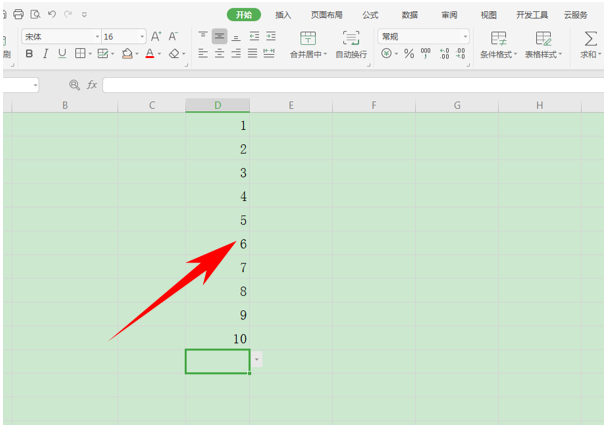 >>免费升级到企业版,赠超大存储空间
在Excel表格当中,中位数的公式为median函数,公式为median(a1:an),公式中的a1是该列第一个数,an则是该列最后一个数,在这里我们在单元格当中输入=median(D10:D19),如下图所示。
>>免费升级到企业版,赠超大存储空间
在Excel表格当中,中位数的公式为median函数,公式为median(a1:an),公式中的a1是该列第一个数,an则是该列最后一个数,在这里我们在单元格当中输入=median(D10:D19),如下图所示。
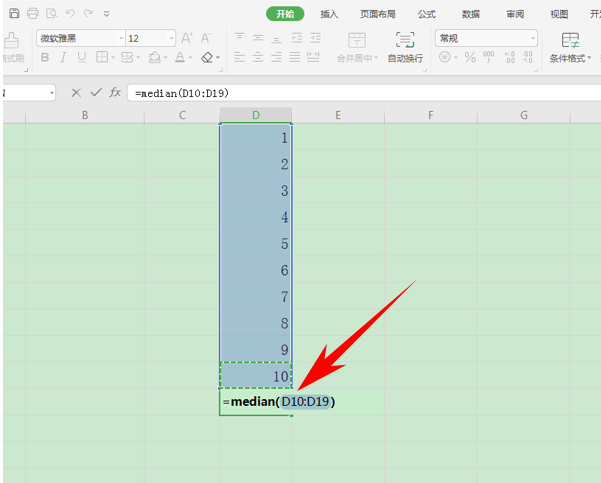 >>免费升级到企业版,赠超大存储空间
单击回车后,我们看到该列的中位数就已经计算出来了,为5.5,经过验证,结果正确。
>>免费升级到企业版,赠超大存储空间
单击回车后,我们看到该列的中位数就已经计算出来了,为5.5,经过验证,结果正确。
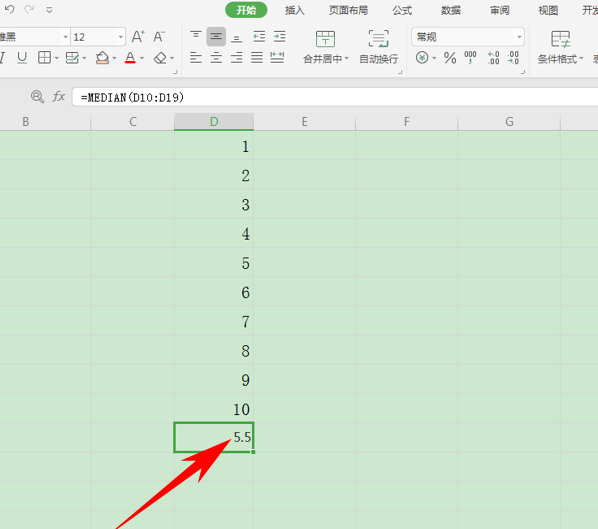 >>免费升级到企业版,赠超大存储空间
那么,在Excel表格当中,求出数据中位数的方法,是不是非常简单呢,你学会了吗?
>>免费升级到企业版,赠超大存储空间
那么,在Excel表格当中,求出数据中位数的方法,是不是非常简单呢,你学会了吗?

